Logic Proユーザガイド
- ようこそ
-
- アレンジの概要
-
- リージョンの概要
- リージョンを選択する
- リージョンの一部を選択する
- リージョンをカット、コピー、およびペーストする
- リージョンを移動する
- ギャップを追加する/取り除く
- リージョンの再生をディレイする
- リージョンをループさせる
- リージョンを繰り返す
- リージョンのサイズを変更する
- リージョンをミュートする/ソロにする
- リージョンをタイムストレッチする
- オーディオリージョンを逆方向にする
- リージョンを分割する
- MIDIリージョンをデミックスする
- リージョンを結合する
- トラック領域でリージョンを作成する
- トラック領域でオーディオリージョンをノーマライズする
- MIDIリージョンのエイリアスを作成する
- 繰り返しのMIDIリージョンをループに変換する
- リージョンの色を変更する
- オーディオリージョンをサンプラー音源のサンプルに変換する
- リージョン名を変更する
- リージョンを削除する
- グルーブテンプレートを作成する
-
- Smart Controlの概要
- マスターエフェクトのSmart Controlを表示する
- Smart Controlのレイアウトを選択する
- MIDIコントローラの自動割り当て
- スクリーンコントロールを自動的にマップする
- スクリーンコントロールをマップする
- マッピングパラメータを編集する
- パラメータ・マッピング・グラフを使用する
- スクリーンコントロールのプラグインウインドウを開く
- スクリーンコントロールの名前を変更する
- アーティキュレーションIDを使ってアーティキュレーションを変更する
- ハードウェアコントロールをスクリーンコントロールにアサインする
- Smart Controlの編集内容と保存されている設定を比較する
- アルペジエータを使う
- スクリーンコントロールの動きを自動化する
-
- 概要
- ノートを追加する
- スコアエディタでオートメーションを使う
-
- 譜表スタイルの概要
- トラックに譜表スタイルを割り当てる
- 譜表スタイルウインドウ
- 譜表スタイルを作成する/複製する
- 譜表スタイルを編集する
- 譜表と声部を編集する/パラメータを割り当てる
- Logic Proの譜表スタイルウインドウで譜表または声部を追加する/削除する
- Logic Proの譜表スタイルウインドウで譜表または声部をコピーする
- プロジェクト間で譜表スタイルをコピーする
- 譜表スタイルを削除する
- 声部と譜表に音符を割り当てる
- 多声部のパートを別々の譜表に表示する
- スコア記号の割り当てを変更する
- 譜表をまたいで音符を連桁にする
- ドラム記譜用にマッピングされた譜表スタイルを使う
- 定義済みの譜表スタイル
- スコアを共有する
-
-
- キーコマンドの概要
- キーコマンドをブラウズする/読み込む/保存する
- キーコマンドを割り当てる
- キーコマンドをコピーする/プリントする
-
- さまざまなウインドウの修飾キーとアクション
- 「コントローラアサインメント」ウインドウの修飾キーとアクション
- トラック領域の修飾キーとアクション
- グローバルトラックの修飾キーとアクション
- オートメーションの修飾キーとアクション
- Live Loopsグリッドの修飾キーとアクション
- ミキサーの修飾キーとアクション
- 「MIDIエンバイロメント」ウインドウの修飾キーとアクション
- ピアノ・ロール・エディタの修飾キーとアクション
- スコアエディタの修飾キーとアクション
- イベントリストの修飾キーとアクション
- ステップエディタの修飾キーとアクション
- ステップシーケンサーの修飾キーとアクション
- Flex Timeの修飾キーとアクション
- Touch Barのショートカット
-
- エフェクトの概要
-
- 音源: はじめに
- 用語集
- 著作権

Logic ProのTunerユーティリティ/プラグインを使う
Tunerユーティリティまたはプラグインを使うと、お使いのシステムに接続された音源をチューニングすることができます。これにより、外部音源の録音がプロジェクト内のほかのソフトウェア音源、既存のサンプル、既存の録音と調和するようになります。
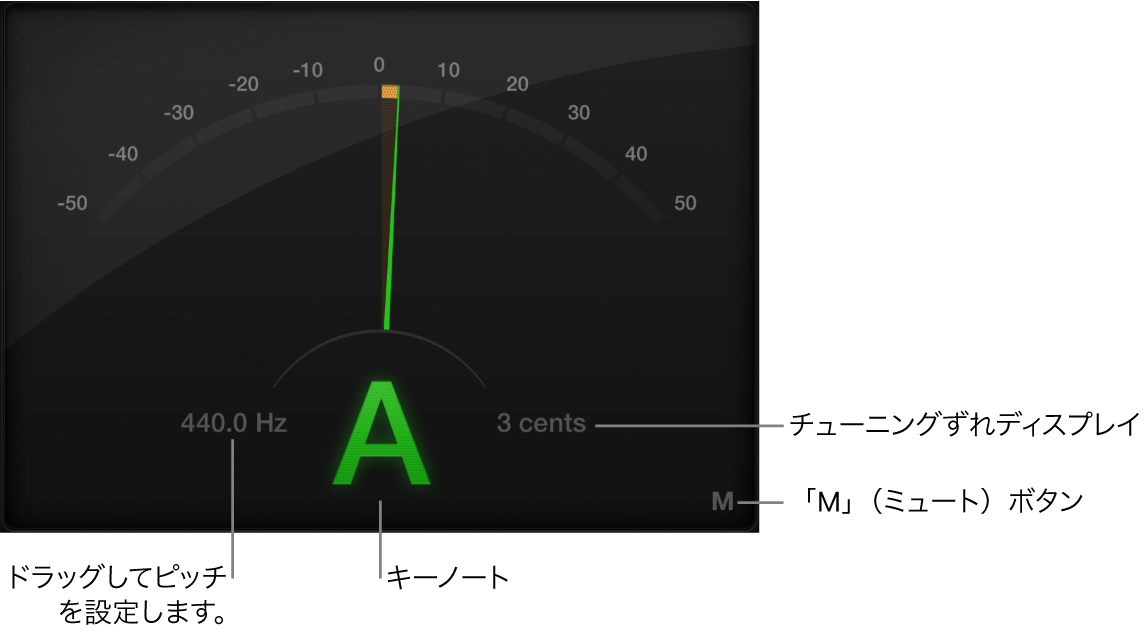
Tunerのパラメータ
チューニングのグラフィックディスプレイ: ノートのピッチをセント単位で示します。センター位置(12時の方向)にあれば、ノートは正確にチューニングされています。インジケータが中央から左に動く場合は、基準のノートよりも音が低くなっています。インジケータが中央から右に動く場合は、基準のノートよりも音が高くなっています。チューニング精度を示すために、色も使用されます。緑色はチューニングされた信号を示し、オレンジ色はデチューンされた信号を示します。
参照チューニングフィールド: 上下にドラッグして、チューニングのベースとして使用するノートのピッチを設定します。デフォルトはノートA = 440 Hzで、410-470 Hzの範囲で設定できます(0.1 Hz単位)。
キーノートディスプレイ: 演奏中のノートの目標ピッチ(チューニングされた最も近いピッチ)が表示されます。
チューニングずれディスプレイ: チューニングのずれがセント単位で表示されます。
「M」ボタン: アクティブなチャンネルを無音にします。
「表示」ポップアップメニュー: 横長または縦長ディスプレイを選択し、サイズを設定します。
注記: プラグインウインドウ下部の隅をドラッグしてサイズを設定することもできます。
Tunerユーティリティを使う
Logic Proで、コントロールバーの「チューナー」アイコンをクリックします。
Tunerユーティリティウインドウが開きます。
音源で単音を鳴らしてチューニングのグラフィックディスプレイとキーノートディスプレイを確認します。ノートがキーノートのフラットまたはシャープである場合は、チューニングのグラフィックディスプレイにオレンジ色の区画が表示され、キーノートがオレンジ色で表示されます。チューニングずれディスプレイにはピッチが(セント単位で)どれだけずれているかが表示されます。
チューニングのグラフィックディスプレイでインジケータが中央に表示され、チューニングずれディスプレイに「0 cents」と表示されるように音源をチューニングします。
正しくチューニングされると、チューニングのグラフィックディスプレイとキーノートは緑色で表示されます。
Tunerプラグインを使う
Logic Proで、Tunerプラグインをオーディオ・チャンネル・ストリップに挿入します。
Tunerプラグインウインドウが開きます。
音源で単音を鳴らしてチューニングのグラフィックディスプレイとキーノートディスプレイを確認します。ノートがキーノートのフラットまたはシャープである場合は、チューニングのグラフィックディスプレイにオレンジ色の区画が表示され、キーノートがオレンジ色で表示されます。チューニングずれディスプレイにはピッチが(セント単位で)どれだけずれているかが表示されます。
チューニングのグラフィックディスプレイでインジケータが中央に表示され、チューニングずれディスプレイに「0 cents」と表示されるように音源をチューニングします。
正しくチューニングされると、チューニングのグラフィックディスプレイとキーノートは緑色で表示されます。